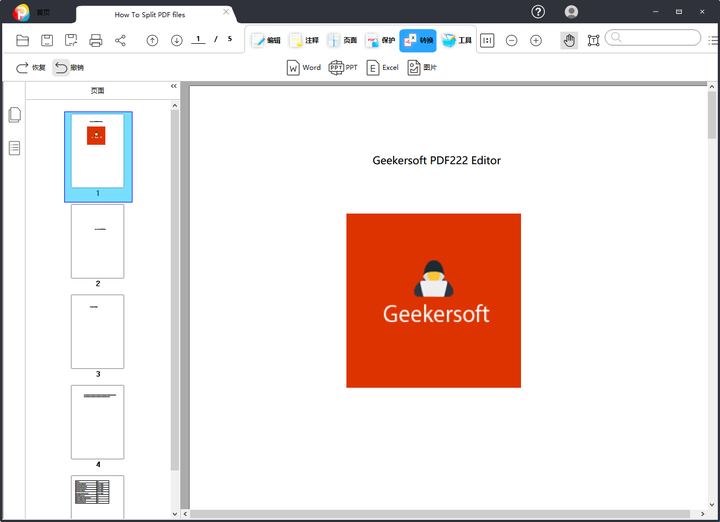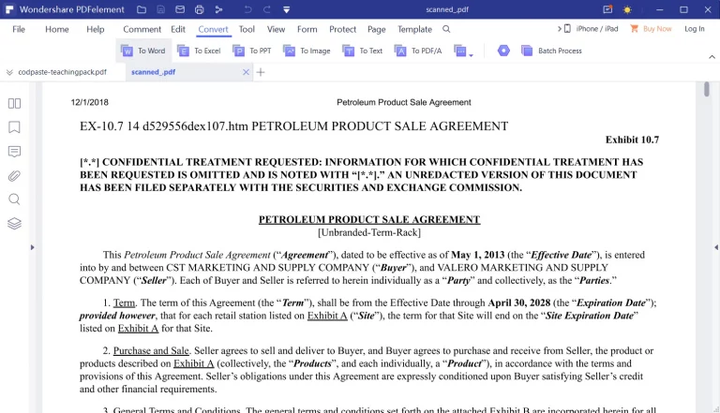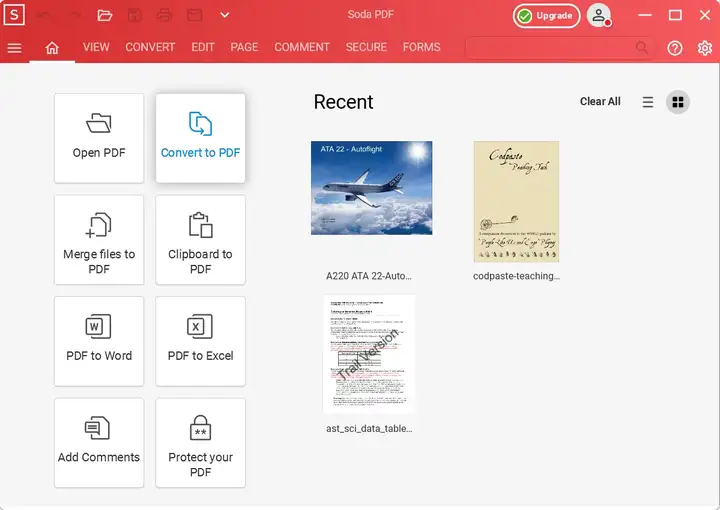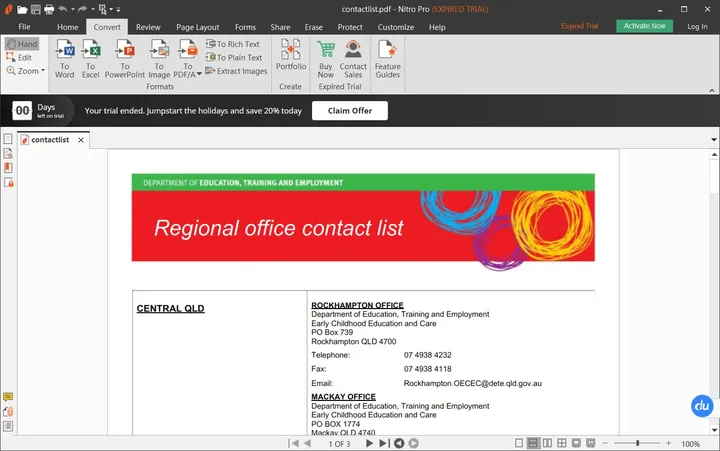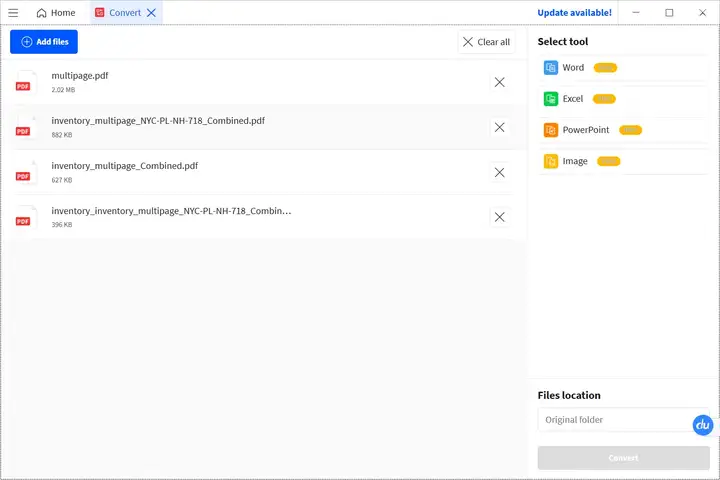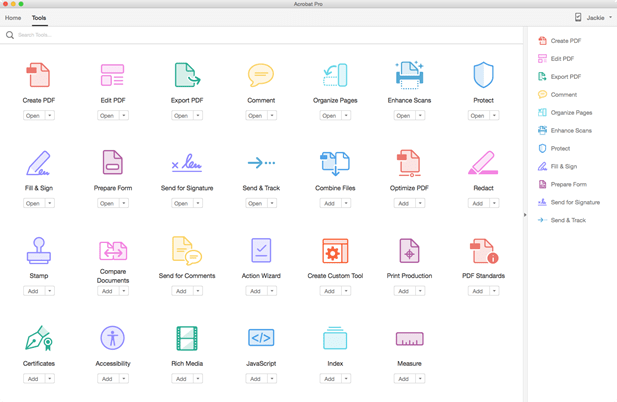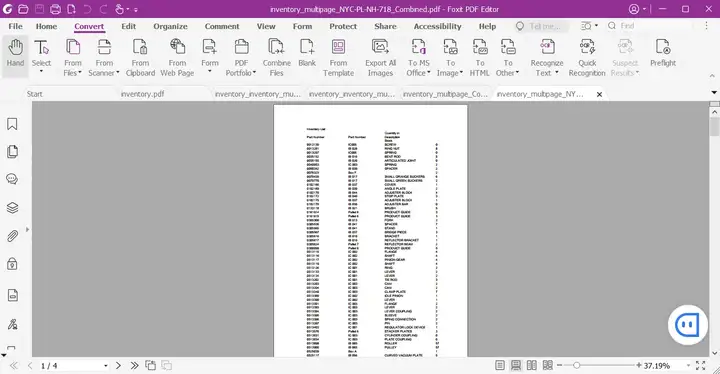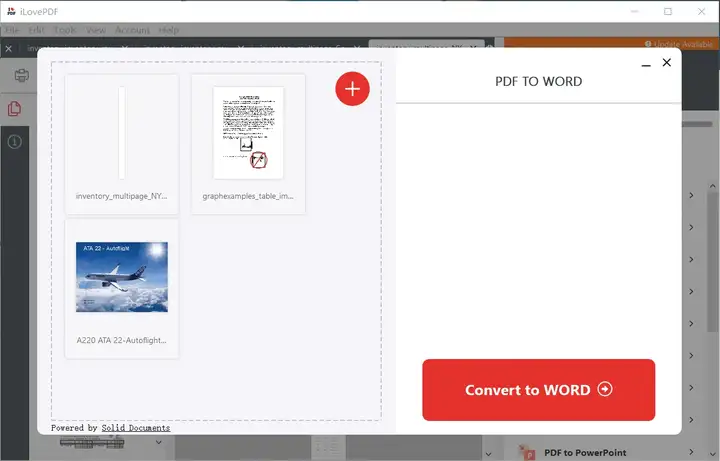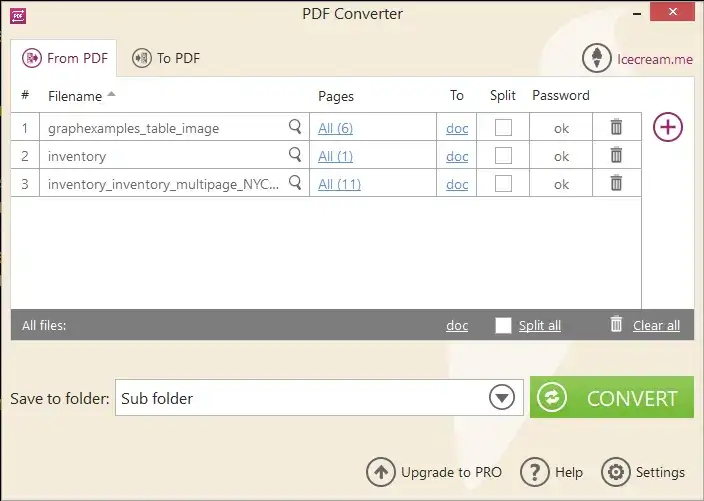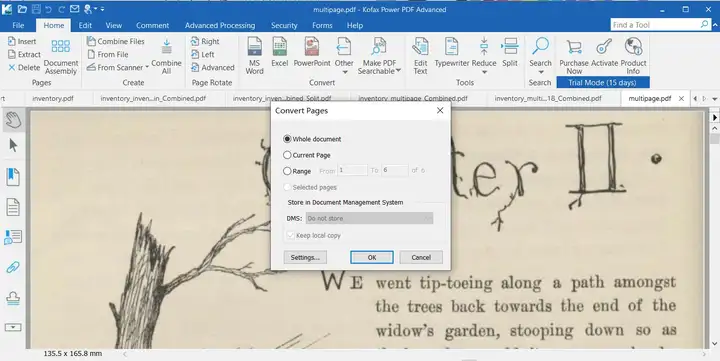PDF 转换器软件是一种工具,可让您将任何 PDF(原始的、扫描的、基于图像的或受密码保护的)转换为另一种可编辑格式,如Microsoft Word、Excel、PowerPoint、图像、电子书等。最重要的是,将其他文档或图像转换为 PDF 也非常方便,特别是便于轻松共享、通用查看和存档。
最好的免费 PDF 转换器软件旨在以经济高效、省时且整体方便的过程满足各种 PDF 文件转换需求。主要属性之一是它执行 PDF 转换任务并保持原始质量,布局或格式没有任何差异。
在本文中,您将熟悉大量可免费使用的程序,以极其轻松地转换 PDF 文件,但首先,让我们看看选择时要考虑的因素。
11 个出色的 PDF 转换器,可实现高质量的 PDF 转换
#1、奇客免费PDF转换(推荐)
奇客免费PDF转换是一款适用于全端的一体化在线PDF 转换软件,具有很多优势。它不仅可以让您将 PDF 转换为图像(JPG、PNG)和 Microsoft Office 格式(Word、Excel、PPT、TXT),还可以帮助您轻松将其他格式转换为 PDF,同时保持原始质量。 在处理扫描的或基于图像的 PDF 文件时,可以使用支持多达几十种语言的内置 OCR 功能将文本数据提取到可编辑的 Word/Excel 文件中。
最重要的是,它通过让您提取所需的特定页面或页面范围而不是不必要地转换整个文件来提供部分文件转换。当需要时,它是拆分/合并 PDF 文件的最佳 PDF 转换器,更好的是让您可以批量转换,所有这些都在简单直观的用户界面上进行。
#2、GeekerPDF
对于您所有的 PDF 转换需求,请使用GeekerPDF的Windows端完成。Windows提供桌面应用程序,使用户能够免费将 pdf 文档转为Word、PPT、Excel、图片。使用页面工具合并、拆分、旋转和提取页面,让您的文档成为您想要的样子。
不仅仅是简单地转换文档;注释、评论、添加形状、图像等到您的 pdf 文档;使用解锁工具、OCR(光学字符识别)、拆分/合并文档和压缩文件等高级工具,随时随地轻松与任何人共享。使用免费版或升级到高级版以释放的全部潜力。与您喜爱的工具集成后,用户可以实时编辑以在任何地方协同工作。
使用Windows直观的软件让自己从缓慢的文档处理中解脱出来。Windows能够访问如此多的用户友好特性和功能,是您在云中进行 pdf 编辑的一站式商店。
#3、万兴PDF专家
Wondershare PDFelement 是一款适用于 Windows 的令人惊叹的 PDF 转换器解决方案,可免费下载。这是一个简单的离线程序,对要转换的文件大小没有任何限制。虽然其他程序可以与 PDF 相互转换,但此工具只能将 Microsoft Word、Excel、PowerPoint 和 HTML 等其他文件转换为 PDF,反之亦然。输出可以是合并的单个 PDF 的形式,也可以根据偏好选择导出为基于图像的 PDF。
令人惊讶的是,这是一个复杂的程序,可以转换 PDF 文件并仍然保留原始格式、布局和格式。更好的是,您将拥有令人垂涎的批量转换功能和内置的 OCR,以满足我们需要可编辑内容的扫描 PDF。
#4、苏打水PDF
Soda PDF 是一款理想的离线 PDF 工具,可以方便地转换、编辑、合并、压缩、签名和保护文档。在整个程序中重申了易用性,以帮助您可靠地将 Microsoft Office 文件与 PDF 文件相互转换。如果您有很多要转换,建议使用批量转换功能以节省时间和精力。内置的 OCR 保证您 100% 准确地提取文本,同时保留原始格式。
事实上,这款顶级 PDF 转换器可让您选择要识别的文本区域,此外,您还可以根据手头的目标自由转换单个页面或页面范围。PDF 还可以转换为 TXT 或 HTML 格式,以促进跨任何设备或平台的普遍共享。总的来说,这是最好的 PDF 转换器工具,在非常用户友好的界面上具有惊人的快速转换和高质量输出。
#5、硝基临
Nitro Pro 是一款专业级 PDF 工具,可让您轻松转换、编辑、审阅、创建、签名和保护文档。只需单击一个按钮,即可将 PDF 转换为可编辑的 Microsoft Word、PowerPoint 或 Excel,就像在公园散步一样。更好的是,这款适用于 Windows 的免费下载软件还支持将其他文件转换为 PDF。
为了让您无需修复任何布局不一致的问题,Nitro Pro 确保进行最大程度保留原始格式的 PDF 转换。当面对多个文件需要转换时,批量转换功能就会派上用场,让整个过程变得繁琐耗时。
这是最好的离线 PDF 转换器软件,考虑到它还具有通过单击按钮将电子邮件和附件直接转换为等效 PDF 格式的能力。
#6、SmallPDF
SmallPDF 是一种免费下载解决方案,可在同一屋檐下提供范围广泛的 PDF 工具。它是最好的在线 PDF 转换器软件,承诺在您所有的 PDF 转换中提供出色的输出质量。具体来说,您有机会毫不费力地将 PDF 文档转换为 Microsoft Word、Excel、PPT、PNG、JPG、TIFF、BMP 甚至 GIF。
除了 PDF 转换之外,您还可以使用其他工具来压缩、拆分、合并、编辑和调整输出以适合您的偏好。支持原始和扫描的 PDF 文件,不要忘记支持受密码保护的 PDF。
事实上,当您添加要转换的扫描或基于图像的 PDF 文件时,OCR 将自动调用。PDF 转换过程发生得非常快,结果是保持质量的输出,所有这些都在一个简单直观的用户界面上进行。
#7、Adobe Acrobat DC
Adobe Acrobat DC 通过为您提供将 PDF 转换为其他格式(如 DOC、DOCX、XLS、XLSX、PPT 以及其他可编辑格式)的必要工具,让您摆脱复制粘贴内容的艰苦过程。在此过程中,所有字体和常规格式(包括项目符号点、表格和任何其他类型的内容)都将保持不变,因此无需重新编辑。
最重要的是,由于内置的 OCR 功能,处理复杂的 PDF 扫描件从未如此方便和充实。在不需要转换整个 PDF 文件的时候,Adobe Acrobat DC 能够只提取您需要的文本并将其输出为您选择的文档格式。您可以选择随时随地处理单个文件,当需要同时转换多个文件时,使用批量转换功能可以节省时间和精力。
#8、福昕风腾PDF
Foxit PhantomPDF 是将 PDF 文件转换为 Word、Excel、PowerPoint、HTML、文本和图像格式(如 JPG 和 PNG)的理想离线软件。同时,它能够毫不费力地将扫描图像等现有文件转换为 PDF。处理扫描的或基于图像的 PDF 可能真的令人头疼,但有了 OCR 功能,这将成为过去,因为您只需单击一个按钮即可获得可选择和可编辑的文本。
时间和精力非常宝贵,Foxit PhantomPDF 考虑到了这一点,并为您开启了批量 PDF 转换的大门。该界面类似于 Microsoft Office 的界面,导航起来非常简单方便。转换 PDF 的过程足够快速和高效,但不会像其他一些程序那样损害原始质量。
#9、iLovePDF
iLovePDF 是一款综合性软件,可将 PDF 可靠地转换为 JPG、Word、PowerPoint、Excel、PDF/A,反之亦然。用户界面非常简单和直观,即使是初学者也能毫无障碍地适应。它旨在转换 PDF 以获得仍保持原始质量的小文件。一个接一个地转换文件可能会非常费力,这就是为什么您可以使用批量转换功能。
iLovePDF 是最好的 PDF 转换器软件之一,具有惊人的快速转换速度,这意味着没有等待时间。这个免费下载的 PDF 转换工具所灌输的令人难以置信的准确性对保留原始文档布局流程和格式有很大帮助。当不需要转换整个文件时,您可以随时调用此应用程序以仅提取所需的页面或页面范围。
#10、冰淇淋PDF转换器
Icecream PDF Converter 可让您将 Word、JPG、ePub 等格式转换为 PDF,并可选择将所有文件合并为一个 PDF 文件。另一方面,它还提供了将 PDF(包括受密码保护的 PDF)转换为其他格式(包括图像、Microsoft Word 文档和其他格式)的反向过程。这是 Windows 平台独有的 PDF 转换器,具有大量令人惊叹的功能,如批处理和用于扫描 PDF 的即用型 OCR。
为了让您完全控制 PDF 转换过程,此离线应用程序允许您修改页面大小、方向、边距、旋转和内容的一般定位。为方便起见,您不必浪费时间转换整个页面,因为您有机会只选择所需的页面范围并将其导出为所选格式。更好的是,您不会以任何方式限制要转换的文件的大小。
#11、Nuance Power PDF 转换器
Nuance Power PDF Converter 是一款经验丰富的 PDF 转换器、阅读器、查看器和编辑器,为许多用户提供了一个包罗万象的解决方案。它具有干净简洁的界面,非常适合 PDF 转换过程。具体来说,您可以将 PDF 转换为原始 Microsoft Excel(XLS、XLSX)、PowerPoint(PPT)和 Word(DOC、DOCX)文档,同时保持布局不变。
这个顶级的 PDF 转换软件也是一个成熟的资源,可以方便地调整 PDF 的大小而不会降低质量并以全新的格式保存。将其他文件转换为 PDF 时,您有机会使用密码加密输出文件以限制访问。
更重要的是,此免费下载程序提供的 PDF 转换准确性将使您无需重新输入文档。对于扫描的 PDF,有一个内置的 OCR 功能可以帮助您提取文本数据。
总结
最好的PDF 转换器软件旨在将您的 PDF 转换体验提升到一个全新的便利水平。这里介绍的每个程序都有为您提供模范结果所需的一切。因此,现在是选择一款承诺为您系好鞋带并充分利用可供您使用的功能的工具的最佳时机。